Hard reset - это полный сброс до заводских настоек, который выполняется принудительно по инициативе пользователя. Те, кто слышит о таком понятии впервые, не понимают, зачем нужно производить данные манипуляции. Хотя, наверняка, многие пользователи сталкивались с этой необходимостью. Сброс настроек можно осуществлять на смартфоне любого производителя. В данной статье речь пойдет о продуктах, представленных компанией Леново. Итак, как выполнить hard reset lenovo?.
Когда нужен полный сброс настроек?
Причин, когда необходим lenovo hard reset несколько. Например, если было принято решение продать смартфон. В таком случае его следует подготовить, избавиться от приложений и программ, которые были установлены в ходе эксплуатации. Нередко пользователи сталкиваются с ситуациями, когда телефон начинает подтормаживать, а путем перезагрузки не удается достичь требуемого эффекта. Бывает, что дисплей заблокирован графическим ключом, а код, необходимый для разблокировки, утерян. Описанные ситуации требуют полного сброса для возврата к заводским настройкам.
Прежде чем решиться на такой шаг, следует знать, как сделать hard reset на lenovo, а также помнить, что будут утеряны все текущие данные с памяти устройства, включая телефонную книгу. Поэтому рекомендуется предварительно переписать важные номера и информацию либо скопировать их в карту памяти.
Сброс настроек с использованием меню
Самым простым способом является использование меню «Настройки». Достаточно перейти в него и выбрать соответствующий раздел. Нажав «Сброс настроек», телефон все сделает сам.
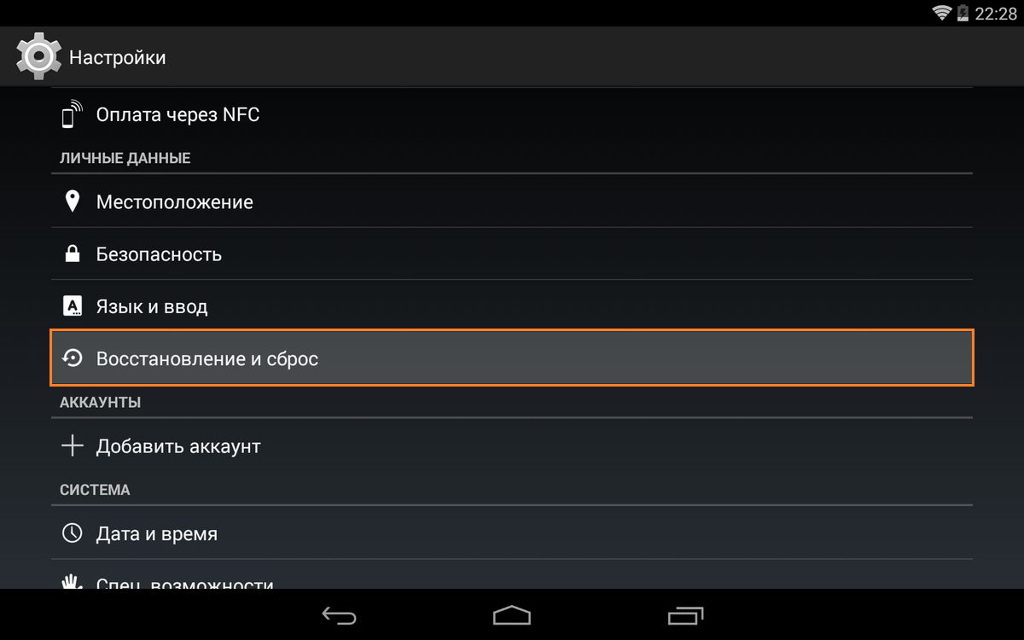
Однако чаще всего такая необходимость возникает в тех случаях, когда доступа к меню нет. Например, устройство зависло и не подает признаков жизни, не реагирует на команды. В такой ситуации ничего другого не остается, как воспользоваться инструкцией, представленной ниже.
Чтобы выполнить хард ресет на леново, необходимо выполнить следующую поочередность действий:
- Телефон выключается.
 2. Одновременно нажимаются клавиша «Питание», а также регулятор уровня громкости (сразу «вверх» и «вниз») . Они удерживаются до тех пор, пока на дисплее не откроется меню Recovery.
2. Одновременно нажимаются клавиша «Питание», а также регулятор уровня громкости (сразу «вверх» и «вниз») . Они удерживаются до тех пор, пока на дисплее не откроется меню Recovery.
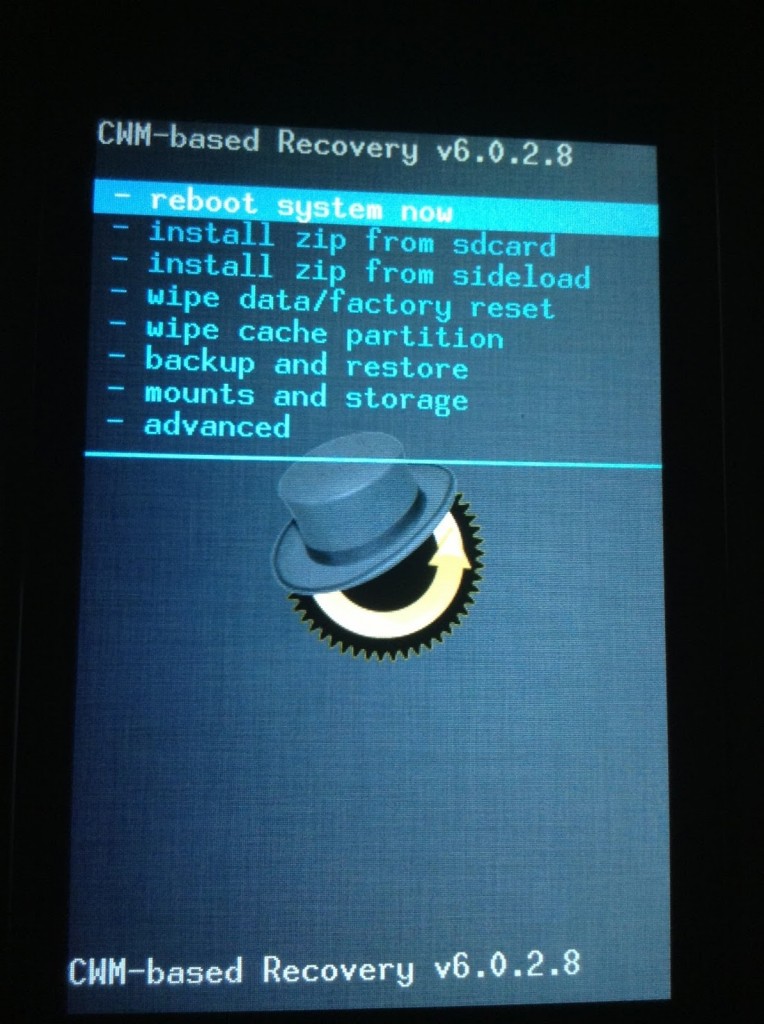 3. При использовании кнопки, предназначенной для настройки уровня громкости, совершается переход на опцию wipe data/factory reset. Для подтверждения собственного выбора применяется клавиша «Питание».
3. При использовании кнопки, предназначенной для настройки уровня громкости, совершается переход на опцию wipe data/factory reset. Для подтверждения собственного выбора применяется клавиша «Питание».
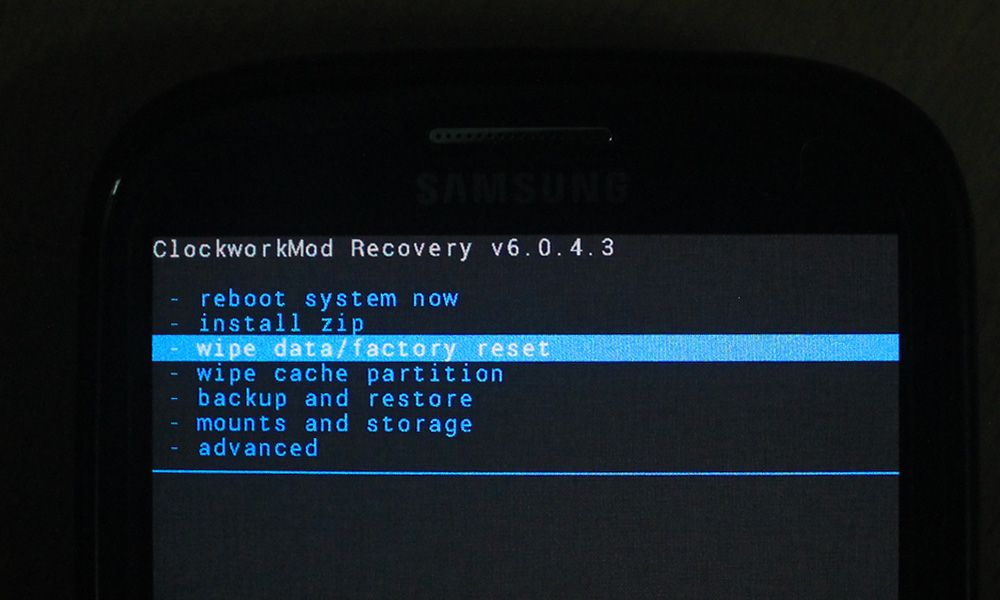 4. После этого на экране отобразится окно, где выбирается строка Yes — delete all user data. Это является подтверждением выполнения жесткого сброса настроек до заводского варианта.
4. После этого на экране отобразится окно, где выбирается строка Yes — delete all user data. Это является подтверждением выполнения жесткого сброса настроек до заводского варианта.
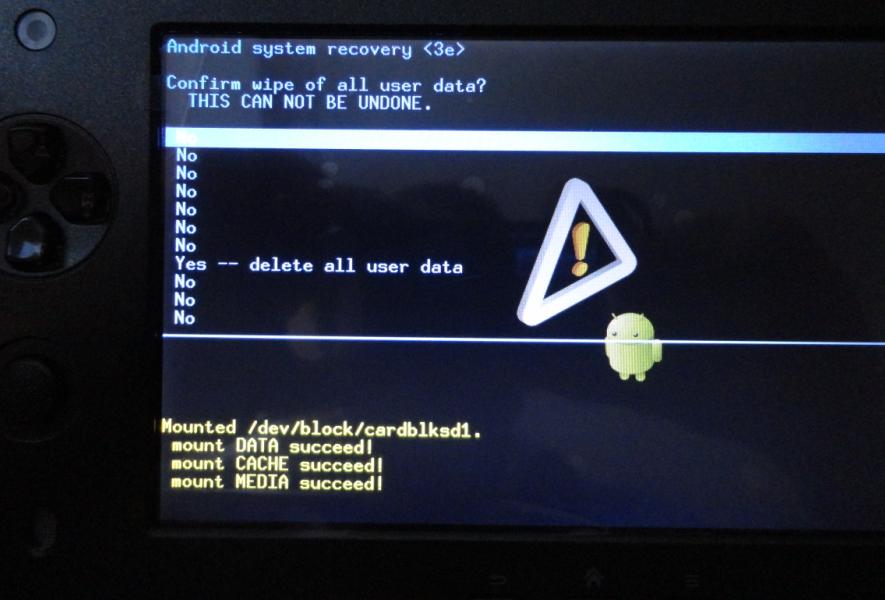
5. После того, как хард ресет lenovo будет осуществлен, смартфон перезагружается. Существуют такие модели, в которых не предусмотрена перезагрузка в автоматическом режиме. В таком случае придется ее совершить принудительно.
После включения устройства настройки уже будут сброшены. В результате пользователь получит «чистый» смартфон, каким он был сразу после покупки. При этом торможения и другие неполадки должны исчезнуть. Если же этого не произошло, придется обратиться в сервисный центр, чтобы специалисты тщательно исследовали аппарат. Вполне возможно, что причина состоит не в аппаратной части. Нельзя исключать вероятность выхода из строя одной из внутренних элементов. Если это так, без ее замены не обойтись.
Как настроить планшет леново: инструкция начинающим Как смартфон подключить к компьютеру через USB Veriface lenovo: что это за программа? Как поставить пароль на Леново: надежная защита от взломов Инженерное меню Леново: вход и список секретных кодов Lenovo безопасный режим: предназначение и использование
необходимо почистить и восстановить до заводского состояния, рассмотрим пошагово Hard Reset на планшете .
Сброс настроек планшета HP восстанавливает заводские параметры и удаляет все сохраненные учетные записи Google и все данные из памяти устройства. При этом удаляются все файлы, приложения и сохраненные сети. При наличии возможности перед сбросом настроек планшета сделайте резервные копии важных файлов либо в сети, либо на внешнем устройстве хранения данных.
Сброс настроек планшета в системе
Если планшет нормально загружается, и вы имеете доступ к меню настроек, используйте указания для восстановления заводских параметров планшета.
ВНИМАНИЕ! Все данные из памяти устройства удаляются при восстановлении заводских параметров.
1. На Главном экране коснитесь значка Все приложения , затем коснитесь значка Настройки .
2. В разделе личных настроек коснитесь Резервное копирование и сброс настроек .
Рис. 1: Резервное копирование и сброс настроек
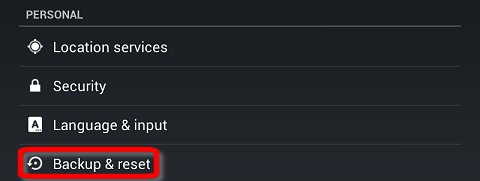
3. Коснитесь Восстановление заводских параметров.
Рис. 2: Восстановление заводских параметров.
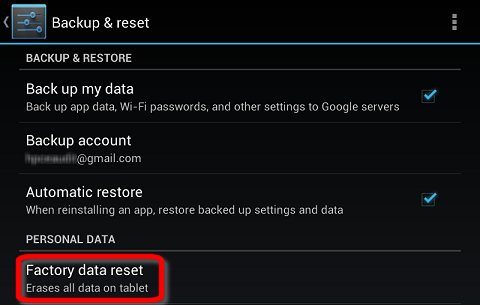
4. Коснитесь Сбросить настройки планшета.
Рис. 3: Сбросить настройки планшета
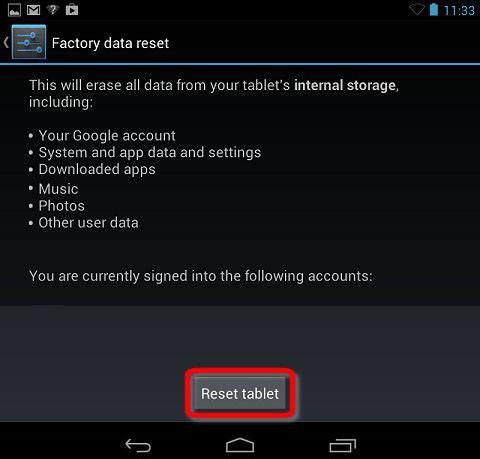
5. Если вы настроили пароль блокировки экрана планшета, введите пароль при запросе.
6. На экране отобразится Удалить все персональные данные и загруженные приложения? Это действие нельзя отменить! Коснитесь Стереть все для подтверждения, и запустите сброс настроек.
7. Планшет отключится, и экран восстановления системы будет отображать процесс сброса. После завершения сброса настроек планшет перезагрузится.
Сброс настроек планшета без входа в систему
Если планшет не загружается, или если вы не помните пароль разблокировки экрана, возможно, потребуется выполнить сброс настроек, не включая планшет. С помощью указаний в этом разделе выполните сброс настроек планшета из меню восстановления системы Android:
ВНИМАНИЕ! Все данные из памяти устройства удаляются при восстановлении заводских параметров.
1. Не включая планшет нажмите и удерживайте кнопки уменьшения громкости, увеличения громкости и питания одновременно. При появлении на экране логотипа HP отпустите кнопки.
2. Через несколько секунд на экране появится меню восстановления системы Android.
3. Используйте кнопку уменьшения громкости, чтобы переместить выделенный раздел на удаление данных/восстановление заводских параметров .
ПРИМЕЧАНИЕ: В режиме восстановления сенсорный экран планшета не работает. Для перехода по меню используйте кнопки увеличения громкости и уменьшения громкости , а кнопкой питания подтвердите выбор.
Рис. 4: удаление данных/восстановление заводских параметров
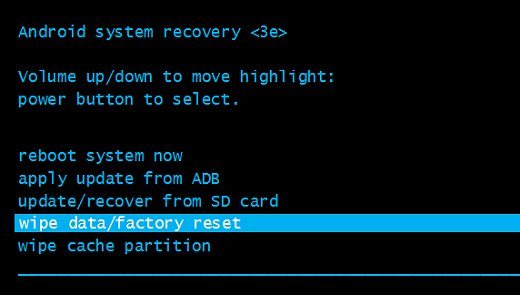
4. Нажмите кнопку питания для выбора.
5. На экране отобразится Подтвердить удаление всех данных? ЭТО ДЕЙСТВИЕ НЕВОЗМОЖНО ОТМЕНИТЬ. С помощью кнопки уменьшения громкости переместите выделенный раздел на Да -- удалить все пользовательские данные .
Рис. 5: Подтвердить удаление всех данных пользователя
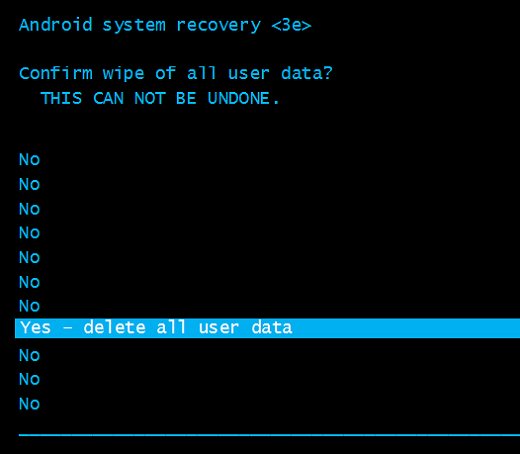
6. Нажмите кнопку питания, чтобы подтвердить и запустить сброс настроек.
7. Экран восстановления системы будет отображать процесс сброса настроек. Дождитесь завершения процесса сброса настроек.
8. При появлении на экране сообщения Удаление данных завершено, выделите перезагрузить систему , и нажмите кнопку питания, чтобы подтвердить выбор.
Рис. 6: перезагрузить систему
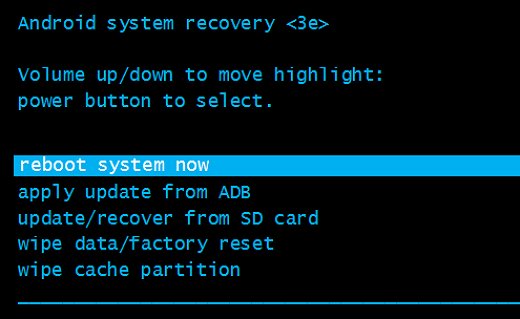
Подождите, пока планшет перезагрузится.
Вот и готово удачи!
Статьи
15-01-2015
Необходимость в этой процедуре может возникнуть по самым различным причинам. К примеру, пользователь может заинтересоваться тем, как восстановить на планшете настройки , если устройство не включается, зависает, или же пароль (графический ключ) был забыт. Выполнить такую задачу не слишком просто: потребуются внимательность, аккуратность. Но все же это не тот случай, когда нужно ,- вернуть девайс к заводским настройкам под силу любому. Данная статья расскажет, как это сделать.
Как сбросить и восстановить настройки на планшете Android?
Если наше устройство зависло, достаточно просто зажать кнопку питания секунд на десять, после чего оно будет отключено. Включаем планшет вновь. Эти действия помогут нам выполнить простейшую перезагрузку. К сожалению, она оказывается действенной не всегда. Иногда требуется и более жёсткая перезагрузка, также известная как Hard Reset. Она поможет сбросить настройки устройства до заводского состояния.
В каких случаях может потребоваться Hard Reset? Чаще всего пользователи прибегают к нему, если устройство не включается, работает крайне нестабильно, или же его просто нужно продать с рук, предварительно «почистив». После жёсткой перезагрузки и отката настроек к заводскому состоянию с планшета пропадут все личные данные и установленные приложения. Для восстановления персональной информации в дальнейшем нужно произвести синхронизацию с Google-аккаунтом. Кроме того, все важные данные рекомендуется предварительно перенести на карту памяти.
Если устройство работает некорректно, зависает, не включается и так далее, Hard Reset станет единственным выходом из ситуации, поскольку обычной перезагрузкой не обойтись. Отключаем планшет (если он ещё не отключен) и переходим в recovery mode, то есть в режим восстановления. Для этого зажимаем определённую комбинацию клавиш, причём конкретная комбинация зависит от марки и модели устройства. К примеру, это могут быть клавиши увеличения-снижения уровня громкости и кнопка включения питания, или же вышеуказанные кнопки вместе с кнопкой «Home». Более новые мобильные устройства имеют сенсорное меню recovery.
После перехода в режим восстановления заходим в «wipe data/factory reset» (пункт может называться несколько иначе) и выбираем «Yes - delete all user data» > «reboot system now». Процесс сброса настроек должен занять не более 60 секунд. После этого устройство должно перезагрузиться.
Про то, как восстановить на планшете настройки, написано очень много. Кроме того, достаточно широк и ассортимент специального программного обеспечения, которое специально разработано для сброса и последующего восстановления настроек. Одной из таких программ является Android Recovery. Она полностью бесплатна и доступна как пользователям, решившим , так и владельцам прочих Андроид-устройств.
Сброс и восстановление настроек на планшете другими способами
Если планшет включается и более-менее корректно работает, выполняем резервное копирование, после чего заходим в пункт «Восстановление и сброс» через настройки. Там выбираем «Сброс» > «Сбросить планшетный ПК». Выполняется перезагрузка, по завершению которой будет произведён откат к заводскому состоянию. Так делается самый обычный сброс настроек. При этом удаляется вся информация из памяти планшета, включая данные аккаунта Google, фотографии, музыкальные записи, все загруженные приложения, их настройки и так далее. Как уже было сказано, восстановить всю важную информацию поможет синхронизация.
Следующий способ ещё проще, чем все, описанные выше. Набираем специальный сервисный код. Конкретная комбинация будет зависеть от производителя и марки устройства. К примеру, это может быть *2767*3855# или *#*#7780#*#*. В целом такой сброс займёт не более нескольких минут.
